Jak odhlásit ostatní uživatele v systému Windows 11
Microsoft Windows 11 Hrdina / / November 01, 2023

Publikováno
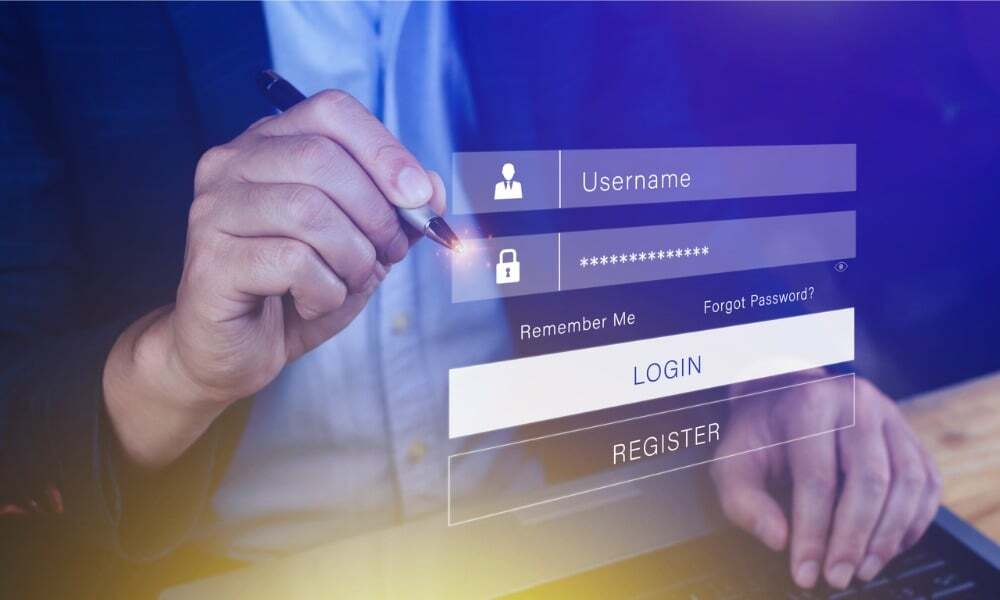
Uživatelské účty umožňují každé osobě mít jedinečnou zkušenost, ale když se zapomene odhlásit, možná budete muset odhlásit ostatní uživatele ve Windows 11.
Pokud máte na stejném počítači více uživatelů, můžete narazit na situaci, kdy budete muset ostatní uživatele v systému Windows 11 odhlásit. To může být důležité, aby váš počítač běžel co nejrychleji, protože přihlášení ostatních uživatelů může zpomalit odezvu vašeho počítače.
Jiný uživatel se například může zapomenout odhlásit ze své relace. Relace tedy poběží i nadále a zabírá zbytečné systémové prostředky, což může zpomalit vaši práci.
Když vás přidat uživatelské účty na jednom počítači umožňuje každé osobě mít vlastní nastavení, soubory, data a aplikace. Pokud se však zapomenou odhlásit, může to ovlivnit výkon a spotřebu energie.
Dobrou zprávou je, že můžete odhlásit ostatní uživatele, aniž byste se museli odhlásit ze svého účtu správce pomocí Správce úloh nebo spuštěním několika příkazů. V tomto návodu vám ukážeme, jak na to.
Odhlaste ostatní uživatele ze Správce úloh
Jeden jednoduchý způsob, jak se odhlásit od druhého uživatelé ve Windows 11 je ze Správce úloh.
- Klikněte pravým tlačítkem na prázdnou oblast na hlavním panelu a vyberte Správce úloh z nabídky. Případně můžete použít Ctrl+Shift+Esc klávesovou zkratkou pro přímé otevření nástroje.
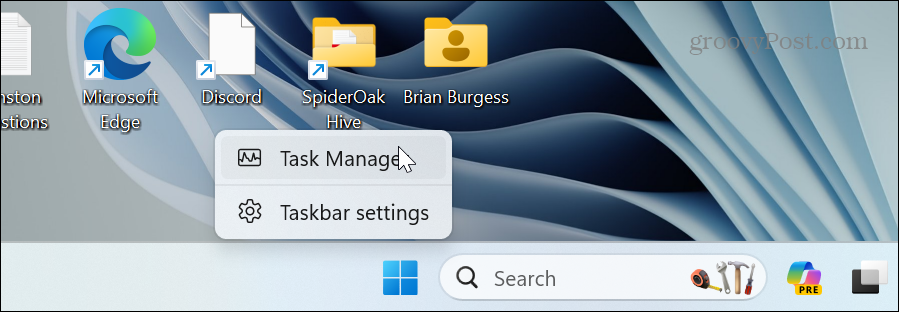
- Klikněte na Tlačítko navigační nabídky v levém horním rohu a vyberte Uživatelé z nabídky.
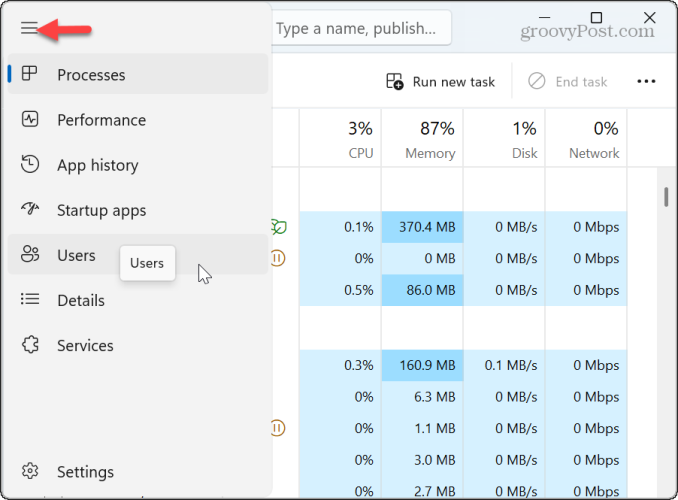
- Klepněte pravým tlačítkem myši na uživatelský účet, který chcete odhlásit, a klepněte na Odhlásit se z nabídky, která se zobrazí.
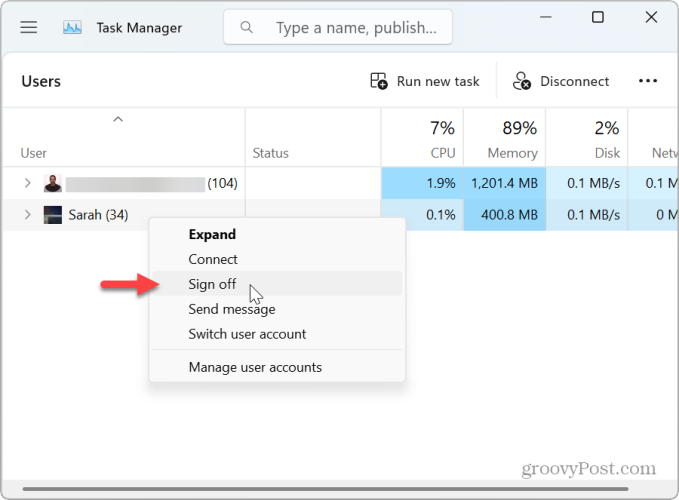
- Klikněte na Odhlásit uživatele po zobrazení ověřovací zprávy.
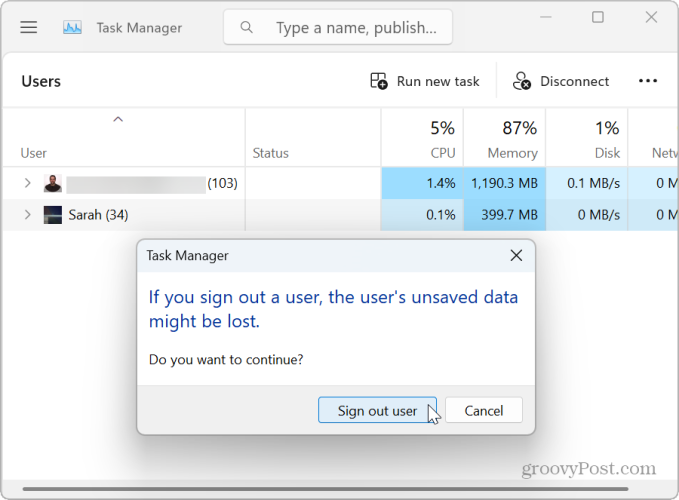
Po dokončení kroků bude uživatel odhlášen. Upozorňujeme, že během procesu odhlášení může trvat několik sekund, než budou otevřené aplikace a procesy uzavřeny. Pokud jsou ostatní uživatelé stále přihlášeni, opakujte výše uvedené kroky a odhlaste je.
Odhlaste ostatní uživatele ve Windows 11 pomocí příkazového řádku
I když je odhlašování ostatních uživatelů ze Správce úloh jednoduché, můžete raději provádět výpočty z příkazového řádku. Pokud ano, tato část se podívá na odhlášení ostatních uživatelů z příkazového řádku.
- zmáčkni klíč Windows otevřít Nabídka Start.
- Typ CMD, klikněte pravým tlačítkem myši Příkazový řádeka vyberte možnost Spustit jako administrátor možnost z nabídky, která se zobrazí.
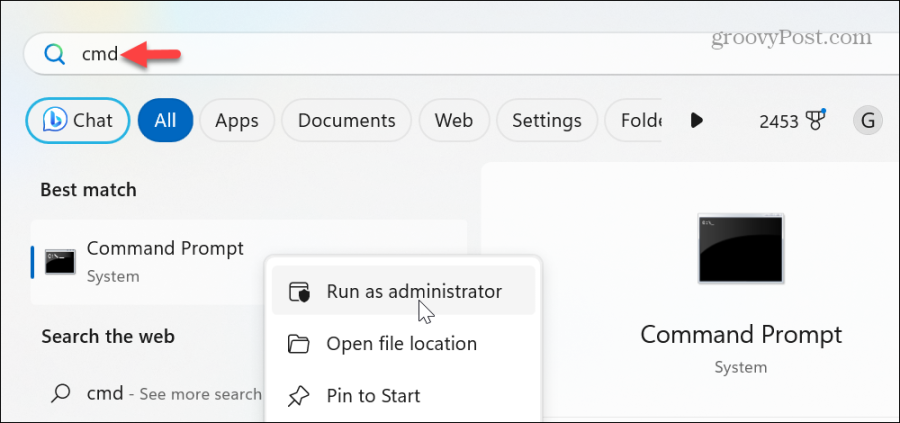
- Spuštěním následujícího příkazu se zeptejte aktuálně přihlášených uživatelů a ID uživatele:
query session
- Zadejte následující příkaz pro odhlášení jiného uživatele, kde nahradíte „ID-Number“ účtem, který chcete odhlásit:
logoff ID-Number
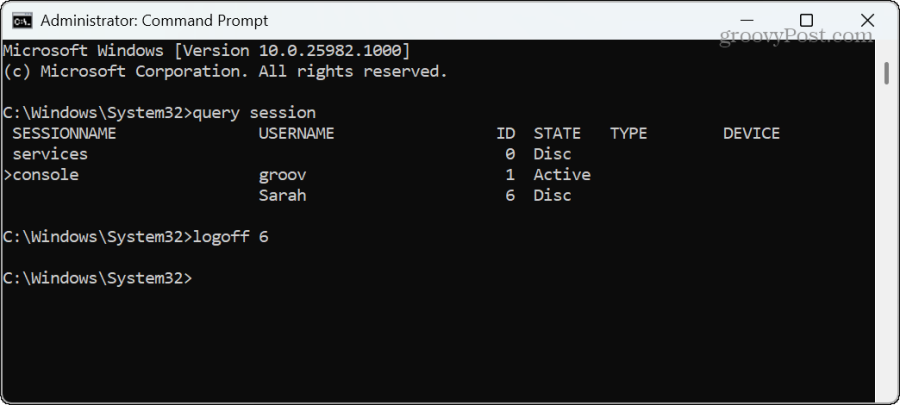
V našem příkladu tedy odhlašujeme Sarahův účet zadáním odhlášení 6 a lisování Vstupte. To je vše. Všimněte si, že systém Windows po dokončení příkazu nezobrazí žádné upozornění.
Odhlaste ostatní uživatele pomocí prostředí PowerShell
Pokračujeme v trase příkazového řádku a ukážeme vám příkazy, které je třeba spustit k odhlášení uživatelů z PowerShellu.
- zmáčkni klíč Windows otevřít Nabídka Start.
- Typ PowerShell, klikněte pravým tlačítkem na nejlepší výsledek a vyberte Spustit jako administrátor možnost z kontextové nabídky.
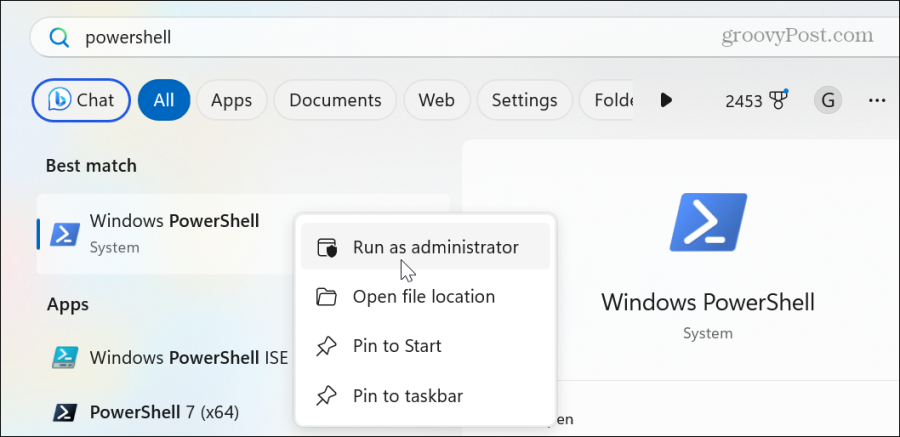
- Spuštěním následujícího příkazu ověřte aktuální přihlášené uživatele a ID uživatele:
query session
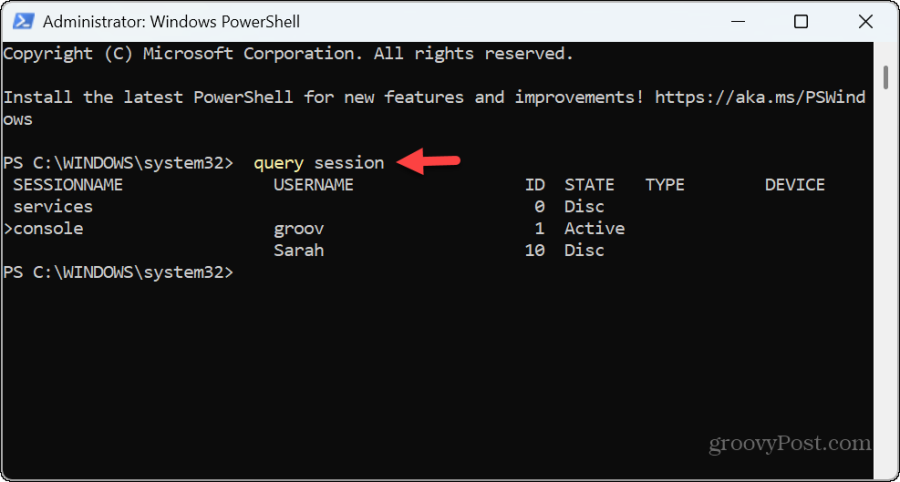
- Spusťte následující příkaz a získejte název svého počítače:
hostname
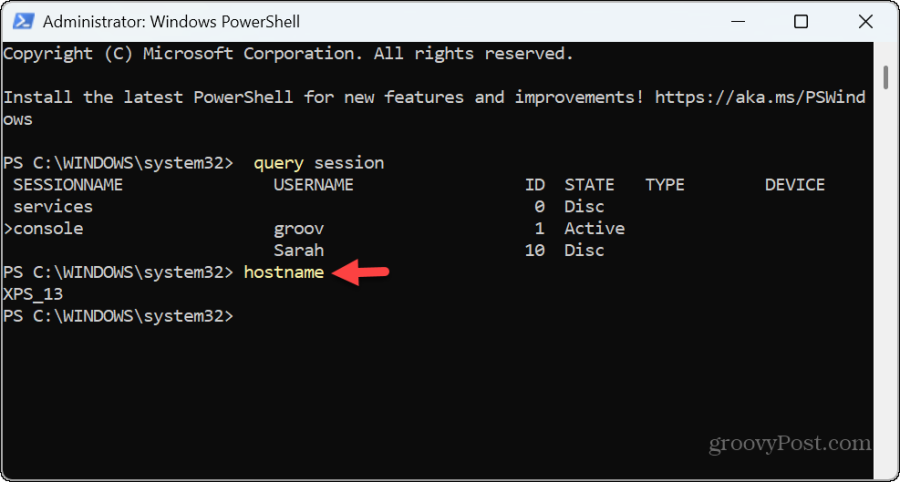
- Nyní, když máte dotaz na potřebná data, můžete spustit následující příkaz, kde nahradíte „Název_počítače“ s názvem hostitele a “Uživatelské_jméno” s uživatelem, kterého se chcete odhlásit:
$sessionID = ((quser /server:'Computer_Name' | Where-Object { $_ -match 'User_Name' }) -split ' +')[2] - V našem příkladu tedy zadáme následující, abychom odhlásili uživatelský účet z našeho PC:
$sessionID = ((quser /server:'XPS_13' | Where-Object { $_ -match 'Sarah' }) -split ' +')[2]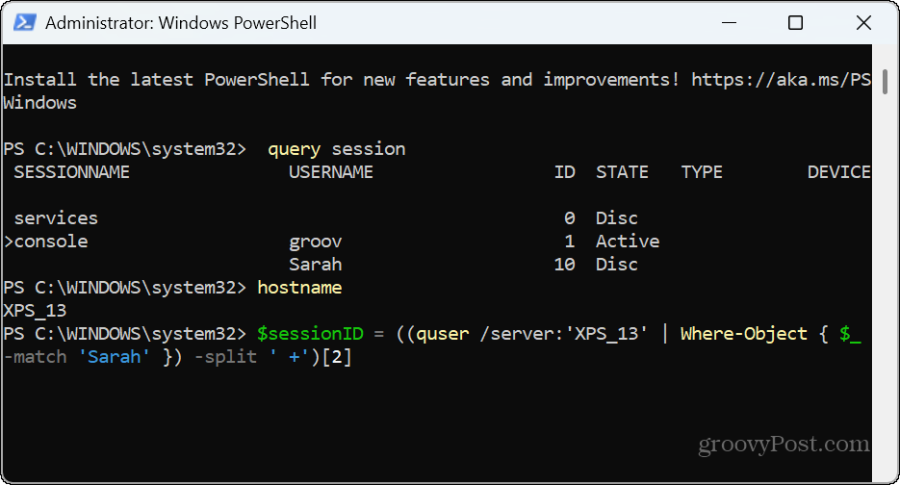
Odhlašování uživatelských účtů v systému Windows 11
Pokud máte sdílený počítač, někdy se lidé zapomenou odhlásit, když dokončí relaci. To může způsobit nežádoucí využití systémových prostředků, které vede k pomalému používání.
Naštěstí můžete ostatní uživatele odhlásit několika kliknutími ve Správci úloh nebo spuštěním několika příkazů z prostředí příkazového řádku.
Byl tento článek užitečný?
Skvělé, sdílejte:
PodíltweetRedditLinkedInE-mailemDík!
děkujeme, že jste se na nás obrátili.
děkujeme, že jste se na nás obrátili.



